win10重置初始化失败怎么办 win10重置初始化失败的解决办法
win10系统是一款有着非常多便利性功能的优秀系统,如果熟练的应用这些功能用户们的win10系统使用体验将会大大的增加!但是近日来却有很多的小伙伴们反应自己在使用重置功能时出现了失败的现象!针对这个问题小编今天为大家带来了系统重置初始化失败的解决办法让我们一起来看一看吧。
win10重置初始化失败的解决办法
方法一:
1,打开屏幕下方的“通知”按钮或者通过开始屏幕,进入电脑的设置页面。

2,在设置页面里,找到“更新与安全”按钮,点击后进入更新与安全页面。

3,点击“恢复”按钮,然后找到重置次电脑,点击“开始”按钮。

4,跳出两个选项,第一个是“保留我的文件”,第二个是“删除所有内容”。若想重置后的系统更加纯净,可以选择“删除所有内容”。

5,然后稍等一会儿,会跳出下面的页面,提示您的电脑有多个驱动器,然后问你是“要删除所有驱动器中的文件吗?”建议大家选择“仅限安装了windows的驱动器,这样只对系统盘处理,否则将对所有盘格式化处理,那样您会失去所有的文件。

6,接着跳出页面“还要清理这些驱动器吗?”建议大家选择第二项“删除文件并清理驱动器”,这样更安全,不过要花费更多的时间。

方法二:

以上就是小编给各位小伙伴带来的win10重置初始化失败的所有内容,希望你们会喜欢。
相关文章

win10找不到设置屏幕亮度怎么办 win10设置屏幕亮度的方法
随着人们长时间使用电脑的时间越来越长,电脑屏幕对我们的眼睛有很大伤害,调节电脑屏幕亮度也非常重要,许多Windows10用户可能会在使用中发现找不到屏幕亮度选项,那应该怎2023-10-07 win10系统是一款非常值得使用的优秀系统!但是有网友却反映自己的win10开机启动慢是什么原因呢?如何解决呢?一起来了解一下吧2023-10-07
win10系统是一款非常值得使用的优秀系统!但是有网友却反映自己的win10开机启动慢是什么原因呢?如何解决呢?一起来了解一下吧2023-10-07 有时候我们电脑开机会启动很多应用软件,导致我们电脑开机很慢,那边怎样关闭这些启动项,让我们电脑开机更快呢,一起来了解一下吧2023-10-07
有时候我们电脑开机会启动很多应用软件,导致我们电脑开机很慢,那边怎样关闭这些启动项,让我们电脑开机更快呢,一起来了解一下吧2023-10-07 我们在使用电脑的时候经常会不停的将屏幕画面切换为自己需要的界面,但最近有小伙伴在切换的时候出现了卡死的现象,让自己无法正常的进行屏幕的切换,那么遇到这种情况要怎2023-10-04
我们在使用电脑的时候经常会不停的将屏幕画面切换为自己需要的界面,但最近有小伙伴在切换的时候出现了卡死的现象,让自己无法正常的进行屏幕的切换,那么遇到这种情况要怎2023-10-04 每一个微软系统基本上都有自带一个输入法,不过很多小伙伴都不习惯这个输入法,因此选择其它的,但我们又要如何去卸载这个系统自带的输入法呢?下面就和小编一起来看看Win12023-10-04
每一个微软系统基本上都有自带一个输入法,不过很多小伙伴都不习惯这个输入法,因此选择其它的,但我们又要如何去卸载这个系统自带的输入法呢?下面就和小编一起来看看Win12023-10-04 Win10电脑自带一个安全中心的功能,可以有效提高电脑系统的安全性,但是很多软件都无法通过这个安全中心,所以一般用户都是进行关闭卸载,那具体应该怎么操作呢?一起来看2023-10-04
Win10电脑自带一个安全中心的功能,可以有效提高电脑系统的安全性,但是很多软件都无法通过这个安全中心,所以一般用户都是进行关闭卸载,那具体应该怎么操作呢?一起来看2023-10-04 在使用Windows10电脑过程中,很多用户都遇到了网卡驱动出现问题的情况,此时,我们需要将问题的网卡驱动卸载,并重新安装一个最新的网卡驱动,因此,本篇文章将介绍Win10网卡2023-10-04
在使用Windows10电脑过程中,很多用户都遇到了网卡驱动出现问题的情况,此时,我们需要将问题的网卡驱动卸载,并重新安装一个最新的网卡驱动,因此,本篇文章将介绍Win10网卡2023-10-04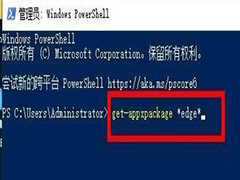
win10怎么卸载edge浏览器 win10自带edge浏览器卸载教程
现在最新的win10系统中都会自带edge浏览器,而且我们会发现这个edge浏览器无法使用正常的软件卸载方法进行卸载,win10怎么卸载edge浏览器?一起来了解一下吧2023-10-04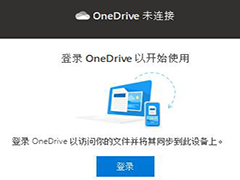
win10怎么卸载onedrive win10系统onedrive卸载教程
OneDrive(云服务功能)是Win10系统自带的网盘服务,由于onedrive在中国区域的网络非常的慢,而且并不怎么符合国内的使用习惯,那么OneDrive要怎么关闭甚至卸载删除呢?一2023-10-04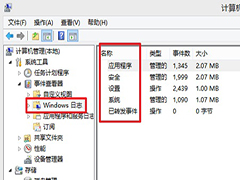
win10死机怎么查询错误日志 win10死机查询错误日志方法
win10电脑发生死机故障时,可以在正常重启系统后查询错误日志,然后通过日志来查找原因和解决方法,那么win10系统死机日志在哪查看?一起来了解一下吧2023-10-04









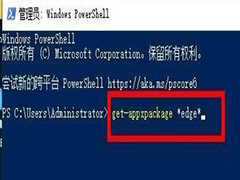
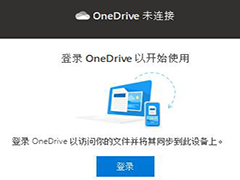
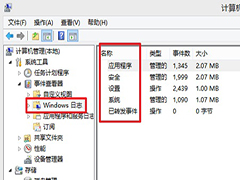
最新评论